Graba lo que haces en la pantalla de tu ordenador y guárdalo con YouTube
Si tienes cuenta de Google puedes capturar lo que estés haciendo en el escritorio de tu PC. Sin instalar programas, en privado y la opción de subirlo siguiente este método.

El auge de las plataformas de video, de los streamings, las retransmisiones y la generación YouTuber ha hecho que algo que antaño parecía tan complicado como es grabar, capturar lo que estábamos jugando o haciendo en el escritorio del PC hoy se reduzca a bajar un programa, darle a Guardar y ya tenemos un video listo para subir a la Red. Pero si aún queréis una forma más sencilla, precisamente YouTube nos lo enseña. Estos son los pasos para grabar lo que estemos haciendo en el escritorio del PC, algo útil para enseñar una partida, registrar un problema que nos esté sucediendo o crear un tutorial para alguien:
Paso 1
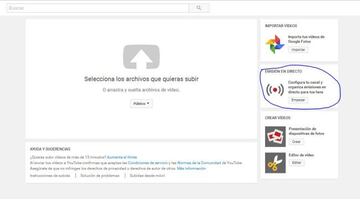
Inicia sesión en YouTube con tu cuenta de Google, busca en la esquina superior derecha la función 'Subir' y dale. Entrarás en el apartado de subir contenidos. En la columna de la derecha clicka en 'Emisión en Directo'. Si es la primera vez que lo haces, YouTube te pedirá verificar la cuenta "con un número de teléfono".
Paso 2
Ya en la página de Crear Evento, ahora tienes que darle un nombre a tu emisión de video. Y también establecer la privacidad de este, que fijaremos en 'Oculto' o 'Privado'. Una vez puesto le daremos a Emitir ahora en Directo.
Paso 3
Con esto abrimos la sección de Hangouts en directo. Para más privacidad podemos darle al icono de la cámara, con lo que apagaremos la grabación de la webcam, y al icono del micrófono, con lo que no registraremos el audio de la habitación y por ende lo que digamos.
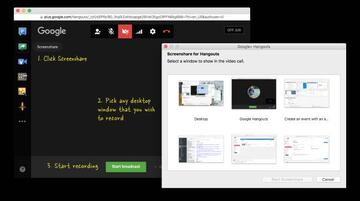
Paso 4
En la barra de herramientas de la izquierda tenemos que buscar el botón de Compartir pantalla, y seleccionar una de las ventanas de escritorio que deseemos grabar desde nuestra emisión.
Paso 5
Para empezar hay que darle al botón de Comenzar a Compartir pantalla y luego al de Comenzar Emisión para grabar la pantalla. No hay que preocuparse de nada puesto que hemos elegido antes que esta sesión sea privada, así que nadie podrá verla mientras está siendo grabada. Cuando hayamos terminado, hay que darle al botón de Detener Emisión, e irnos a la página web de Youtube.
Con esto ya habremos grabado lo que nos interesaba del escritorio. Basta con ir al dashboard de video de YouTube para ver el video que se acaba de grabar. Ahora tenemos la opción de bajarlo a Google Drive o compartirlo en la Red. Y por si os lo preguntáis, los videos se graban a una resolución de 720p HD, por lo que es aconsejable que el escritorio del PC esté en un ratio de 16:9 antes de grabar.


